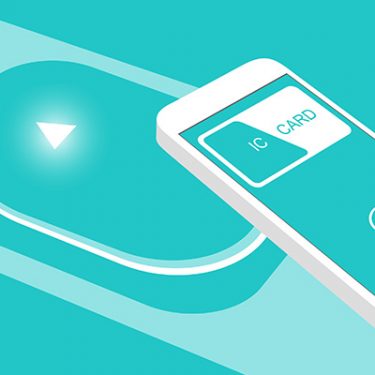iPhone(7以降)には、「ウォレット」という標準アプリが搭載されています。このアプリを使ったシステムがいわゆる「Apple Pay」です。iPhone版の非接触電子マネー決済サービスですね。
便利なサービスで、クレジットカードやデビットカード、ショッピング系電子マネー、交通系カードを登録できますが、すべてのサービスが対応しているわけではありません。事前に自分の利用しているカードが対応しているかどうかを調べる必要があります
目次
Apple Payってなに
そもそもApple Payとはどんなサービスでしょう?
仕組みからいえば、国内では先行したAndroidのお財布ケータイと変わりません。SuicaやPASMOなどを登録して、タッチするだけで電車に乗ったり、お買い物をしたりすることができます。また、クレジットカードなどを登録していると、Apple Storeで買い物をするときに簡単に購入が行えます。
決済機能が本体に内蔵されているので、iPhoneやApple Watchをかざすだけで利用でき、使い勝手は良好です。
Apple Payは本体内蔵のアプリなので、いちいちウォレットアプリを起動する必要はありません。iPhoneやApple Watchをリーダーにかざせば、自動的に起動します。
もっとも、起動後は、そのままかざすだけで使えるもの(交通系)と、サイドバーやホームボタンをダブルタッチして、Face IDや指紋認証を行うものに分かれます(マスクなどが邪魔してFace IDで認証できない場合はパスコードを入力します)。
Apple Payは、Payサービスとは違うの?
Payサービスとは、キャッシュレスで決済を行う電子決済サービス全般を指します。ですから、Apple Payも広い意味ではPayサービスの一部といえますが、PayPayやLINE Payなどのバーコードを使って決済するタイプとは異なります。
PayPayやLINE Pay、楽天Pay、メルペイなどはApple Payに登録することはできません。ただし、専用アプリをダウンロードしてiPhoneで利用することはできるので、「iPhoneでPayPayやLINE Payを使えるか?」という質問ならば、答えはイエスとなります。ちょっとややこしいですね。
2022年1月現在、Apple Payで利用できるのはクレジットカード、デビットカード、Suica、PASMO、nanaco、モバイルWAONのみです。「nanaco」と「モバイルWAON」は2021年の10月にApple Payに対応しました。コンビニやスーパーでお買いものをするとポイントがつくので、Apple Payのサービスがぐっと身近になりました。
個人経営のお店などではPayPayのみに対応している店舗が多いので、いまのところ、Apple Payと専用アプリの両刀遣いがオススメです。
カードの登録
クレジットカードやデビットカードは、カードをスキャンして情報入力し、登録することができます(手動入力も可能です)。2021年5月にVisaのタッチ決済にも対応したので(一部のVisaカードは非対応)、主要なクレジットカードはすべて利用できるようになりました。Visaは電子マネーのチャージに利用できないので、Mastercard、JCB、アメリカン・エキスプレスのカードをお持ちの方はそちらを登録されたほうが便利でしょう。
 ▲カードの登録は画面右上の「+」ボタンをタップして行う
▲カードの登録は画面右上の「+」ボタンをタップして行う
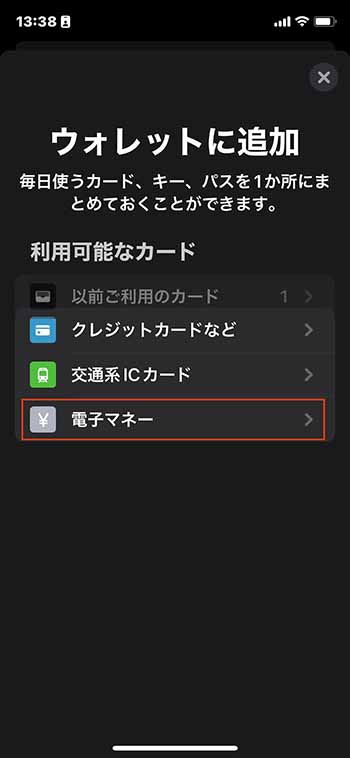 ▲「クレジットカードなど」「交通系ICカード」「電子マネー」のどれかを選択し、登録を行う
▲「クレジットカードなど」「交通系ICカード」「電子マネー」のどれかを選択し、登録を行う
Suica、PASMOなどの交通系カード、nanaco、WAONの電子マネーのICカードは、現在所持しているカードの情報から作ることもできますし、iPhoneから新規作成することも可能です。電子マネーのICカードの場合はいろいろな種類があり、カードから作成できるものとできないものがあります。
カードから作成できない場合は、現在の残金を使い切ってしまい、iPhoneから新規カードを作成しましょう。nanaco、モバイルWAON、Suica、PASMOをiPhoneで新規作成する場合には、専用アプリをダウンロードし、専用アプリ上から操作を行います。
メインカードの設定
複数枚のカードを設定している場合、最初に登録したカードが「メインカード」になります。登録順ではなく自分のよく使うカードを先頭にしたい場合は、設定の「ウォレットとApple Pay」から変更を行います。
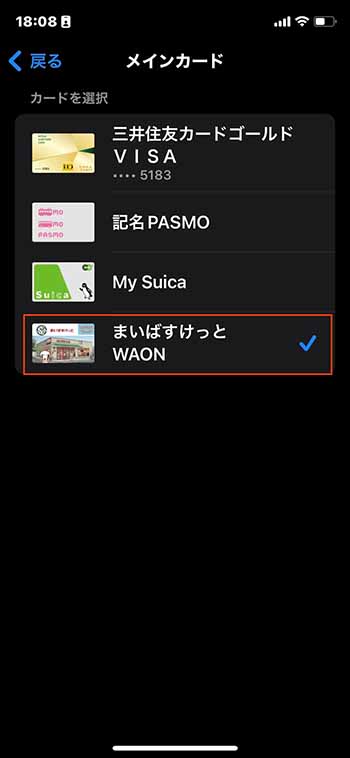 ▲「設定」から「ウォレットとApple Pay」を開き、「メインカード」で先頭に表示させたいカードをチェックする
▲「設定」から「ウォレットとApple Pay」を開き、「メインカード」で先頭に表示させたいカードをチェックする
メインカードを変更しても、駅やバス停でSuicaやPASMOを使う場合には、タッチするだけで自動的に承認されるので心配ありません。SuicaとPASMOを両方登録している場合は、「エクスプレスカード」を開いて、どちらかメインに使うカードにチェックを入れます。
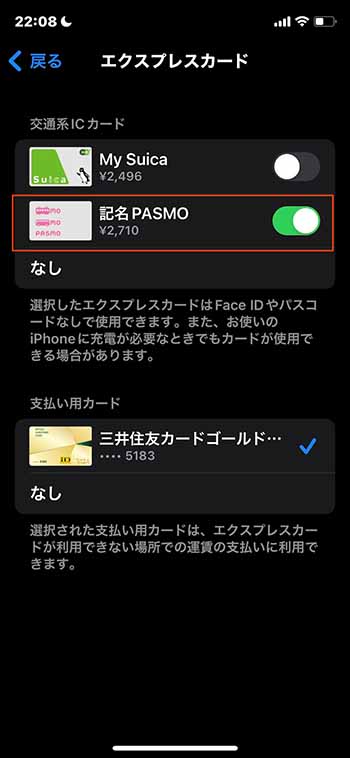 ▲SuicaとPASMOの両方を登録している場合は、「ウォレットとApple Pay」の「エクスプレスカード」を開き、メインに使うほうにチェックを入れる
▲SuicaとPASMOの両方を登録している場合は、「ウォレットとApple Pay」の「エクスプレスカード」を開き、メインに使うほうにチェックを入れる
チャージする
クレジットカードやデビットカードはチャージの必要がありませんが、nanaco、モバイルWAONの場合は、あらかじめお金をチャージしておかなければ利用できません。また、交通系ICカードもチャージが必要です。
チャージの方法はいくつかありますが、iPhoneを使ってチャージするには、nanacoの場合、マスターカード、JCB、アメリカン・エキスプレスのブランドが必要です。モバイルWAONの場合、イオン銀行、マスター、JCB、AMEXマークのクレジットカード・マスター、JCB、AMEXマークのデビットカードが必要です。
交通系ICカードの場合は、上記のカードに加え、Visaも一部対応しています。
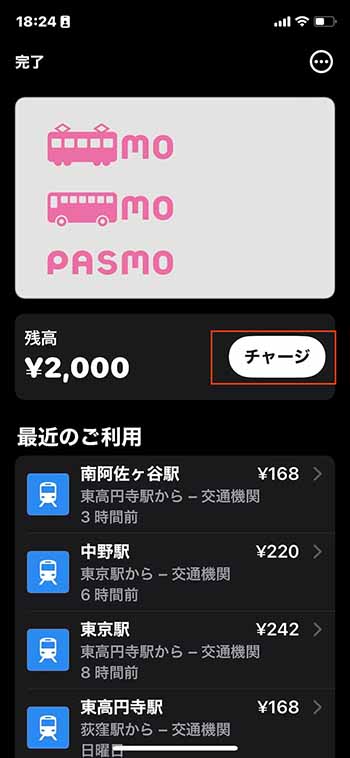 ▲ウォレットの画面から「PASMO」を選び、「チャージ」をタップする
▲ウォレットの画面から「PASMO」を選び、「チャージ」をタップする
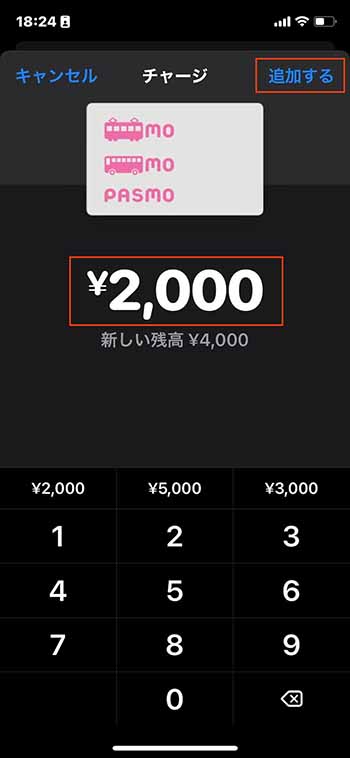 ▲入金する金額を入力し、「追加する」ボタンをタップする
▲入金する金額を入力し、「追加する」ボタンをタップする
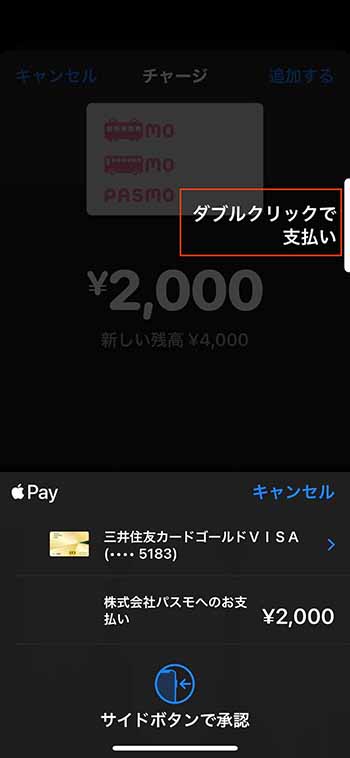 ▲iPhone11の場合、サイドボタンをダブルクリックして完了
▲iPhone11の場合、サイドボタンをダブルクリックして完了
カードを使ってチャージできない場合は、店頭でチャージを行いましょう。nanacoはセブン&アイグループ系列のお店やセブン銀行のATMでチャージが行えます。
モバイルWAONはイオンの系列のお店や、ミニストップ、ファミリーマート、LAWSONなどのレジ、イオン銀行ATMでチャージが行えます。
Apple Payはこんな人におすすめ
公共交通機関の電子マネーはApple Payに登録しておくと圧倒的に便利なので、登録をオススメします。電車の乗降のほかにも、買い物に利用できます。チャージに利用するクレジットカードも一緒に登録するといいでしょう。
また、イオン系列のお店やセブンイレブンなどをよく利用する人は、モバイルWAONやnanacoも登録しておくと便利に使えるでしょう。筆者は近所にイオン系列の「まいばすけっと」があるので、よく利用しています。
ただ、便利すぎるため、スマートフォンの紛失や故障が怖いという側面もあります。将来的には身分保証に使える可能性もあるので、紛失や落下にはくれぐれも気をつけたいですね。
スマホの利用にも「ビッグローブ光」の光回線がオススメ!
スマホの通信量が足らずに、ギガ不足になっていませんか?
自宅でスマホを利用するときには、Wi-Fiで通信することでスマホの通信量を節約することが出来ます。
ご自宅でのWi-Fi環境導入にはIPv6接続(IPoE方式)*1で最大10Gbps*2の「ビッグローブ光」がオススメです。
工事費実質無料、おトクな特典もご用意しています。
「ビッグローブ光」詳しくはこちら
*1 IPv6に対応していないサービス/サイトはIPv4接続となります。
*2 最大通信速度は光回線タイプによって異なります。最大通信速度はお客さまのご利用機器、宅内配線、回線の混雑状況などにより低下します。







 深川岳志
深川岳志